
1. 유닉스/리눅스 편집기 기능 : vi editor (visual editor)
유닉스와 리눅스 환경에서 사용하는 대표적인 문서 편집기 기능이 'visual editor' 입니다.
이 에디터 기능을 모른다면 사실상 리눅스에서 할 수 있는 일이 별로 없습니다. 리눅스서버를 설치하고 운영한다는 뜻은 이러한 설정 내용들을 환경에 맞춰서 편집을 해주기 때문입니다. 고로 에디터를 못쓰면 설정 파일을 건들 수도 없고 리눅스 서버 서비스도 운영할 수 없습니다. 리눅스에서 에디터는 윈도우에 한글을 배운다는 점과 유사합니다. 단, 마우스는 이용 불가능하고 오로지 키보드로 이용할 수 있습니다.
편집은 크게 명령모드, 입력모드, 실행모드로 구성이 되어있으며 모드 전환을 통해서 문서 편집을 할 수 있다고 하는데요. 이론으로보단 하나하나 실제로 해보면서 익히는 것이 더 좋을 것 같습니다.
1) 편집기 들어가는 방법
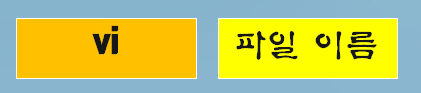
사용 방법은 명령어 'vi'를 입력하고 한 칸 띄고 편집할 '파일이름'을 입력하면 됩니다.

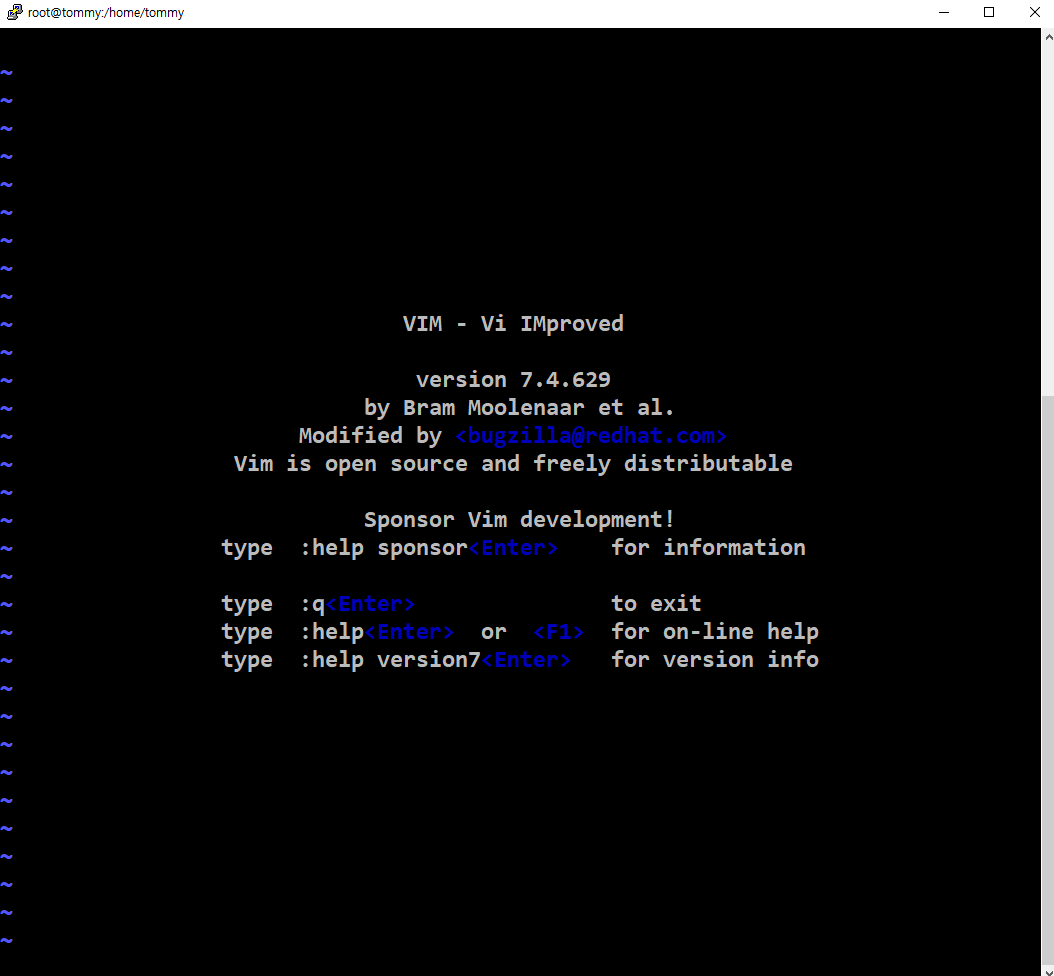
위와같은 화면이 나옵니다.
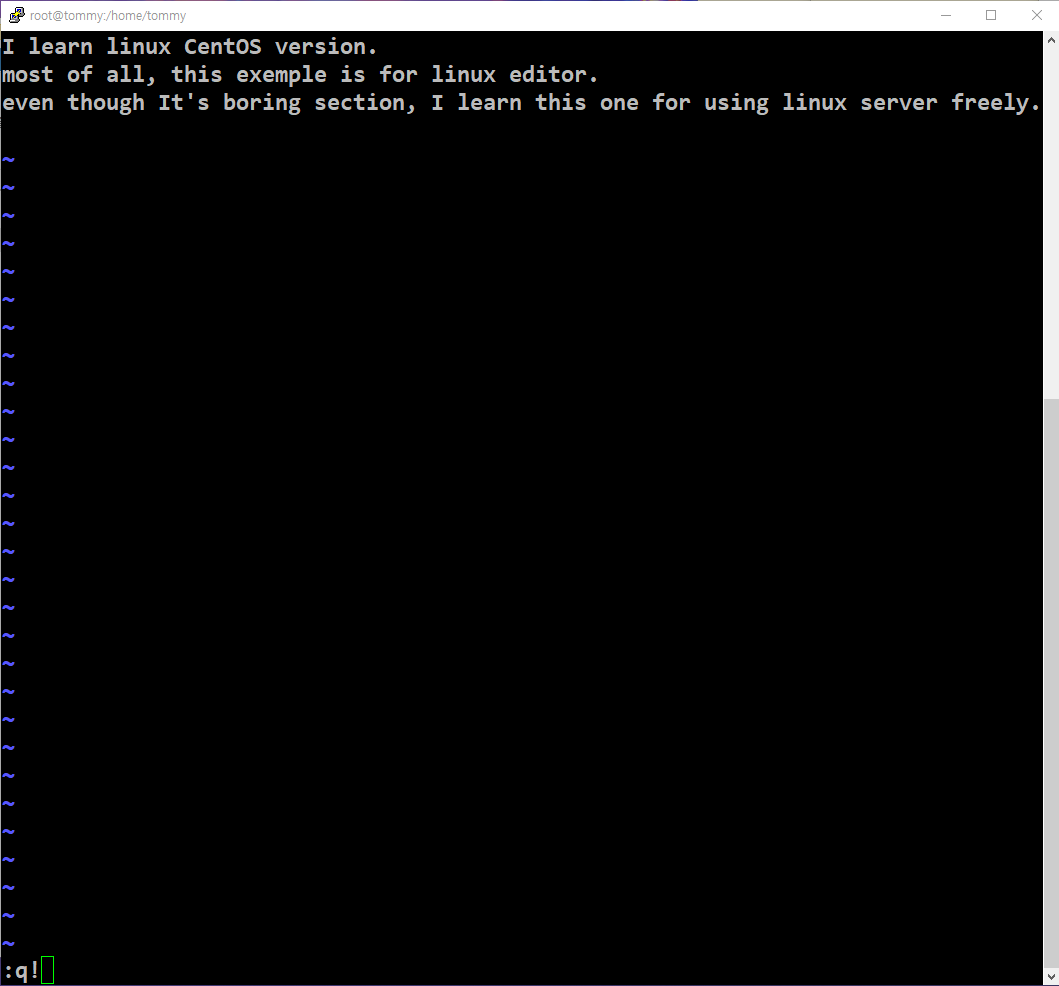
그러면 아무 글씨나 치면 위에 사진처럼 글이 적히는 것을 볼 수 있습니다.
2)편집기 나가는 방법
편집기를 나가는 방법은 ':q' ':w'가 있으며, '!' 느낌표도 포함할 수 있습니다.
':q' = 나가기 'w' = 저장
':w[경로]/[파일명] = 다른 이름으로 저장 ':wq' = 저장 후 나가기
'!(느낌표)' 가 붙으면 강제 실행을 의미합니다. 강제로 나가는 이유는 변환된 파일을 저장하지 않고 나갈 수 없기 때문입니다. 그래서 ':q'은 나갈 수 없기에 ':q!' 를 사용하여 임시로 강제 나갈 수 있습니다.
3)이동하는 방법
- 방향키를 이용하여 이동할 수 있지만, 방향키가 없을 시에는 'hjkl' 키보드로 이동할 수 있습니다.
'h' = 커서를 왼쪽으로 이동 'j' = 커서를 아래로 이동
'k' = 커서를 위로 이동 'l' = 커서를 오른쪽으로 이동
- 단어단위로 이동
'w' = 다음 단어의 처음으로 이동합니다.
'd' = 이전 단어의 처음으로 이동합니다.

'e' = 다음 단어의 끝이로 이동합니다.

- 행단위 이동
'0(숫자)' = 행의 처음으로 이동합니다.

'$' = 행의 끝으로 이동합니다.

- 문장단위 이동(이동 기준은 현재 화면을 기준으로 합니다)
'H' = 대문자 H 는 현재 화면의 맨 위로 이동합니다.
'M' = 대문자 M은 현재 화면의 중간으로 이동합니다.
'L' = 대문자 L은 현재 화면의 마지막으로 이동합니다.
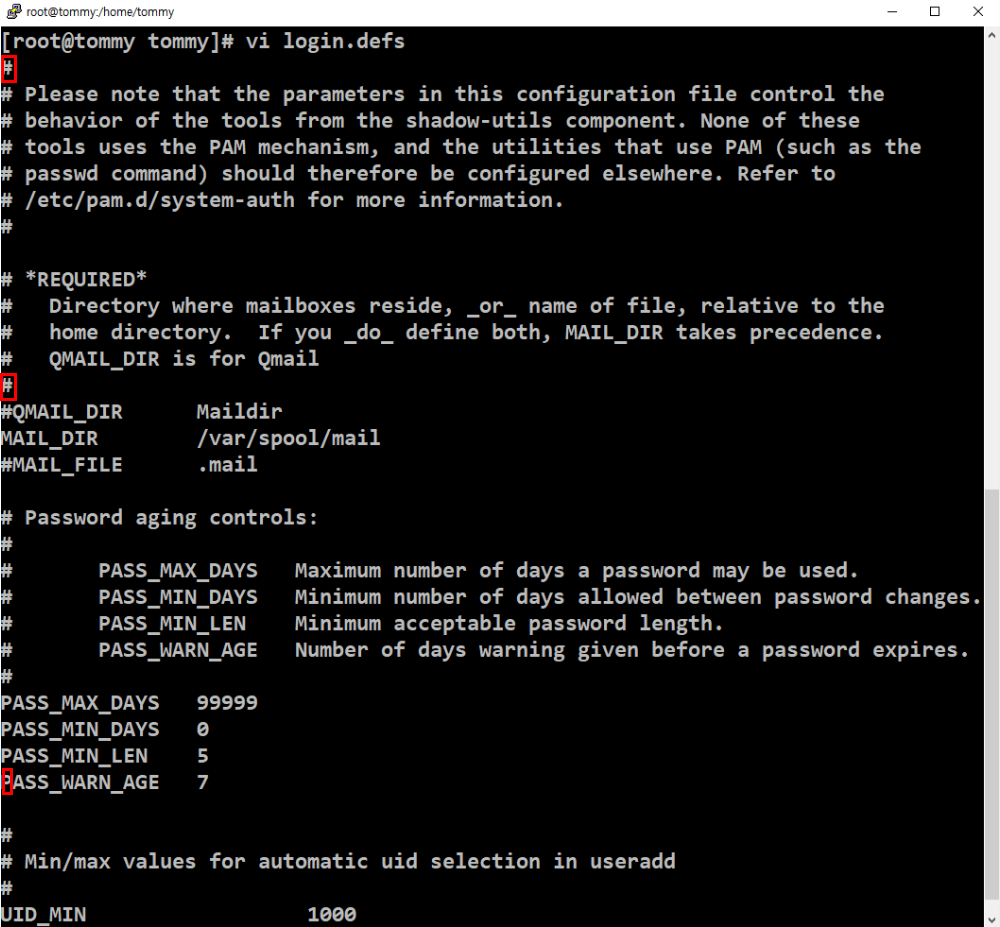
- 문서전체 기준
'gg' = 문서의 맨 처음으로 이동합니다.
'G' = 문서의 맨 마지막으로 이동합니다.
- 마크이동 : 책갈피와 비슷한 기능이며, 단축키처럼 설정하는 방법입니다. 마크이동은 문서가 열려있을 때 까지만 유효하고 나가면 설정이 자동 해제됩니다.
설정하는 방법은,
1> 본인이 설정하고 싶은 단어에 커서를 가져간다.
2> 'm' + '원하는 단축키입력'을 합니다.
3> '`' + '입력해 놓은 단축키' 를 누르면 해당 단어로 이동합니다.
'`'란, grave key 라고도 하고 빽틱이라고도 하는데, 키보드 자판 좌측에 'Tab'키 위에 있는 버튼을 누르면 사용가능합니다.
4)입력하는 방법
'i','a','o' 이 세 가지의 단어중 하나를 누르면 입력할 수 있는 상태가 됩니다. 입력이 가능한 상태를 확인하는 방법은 화면 아래에 'insert'라는 단어가 표시되는 것으로 확인할 수 있고 그 상태에서 파일에 내용을 입력 및 수정할 수 있습니다.
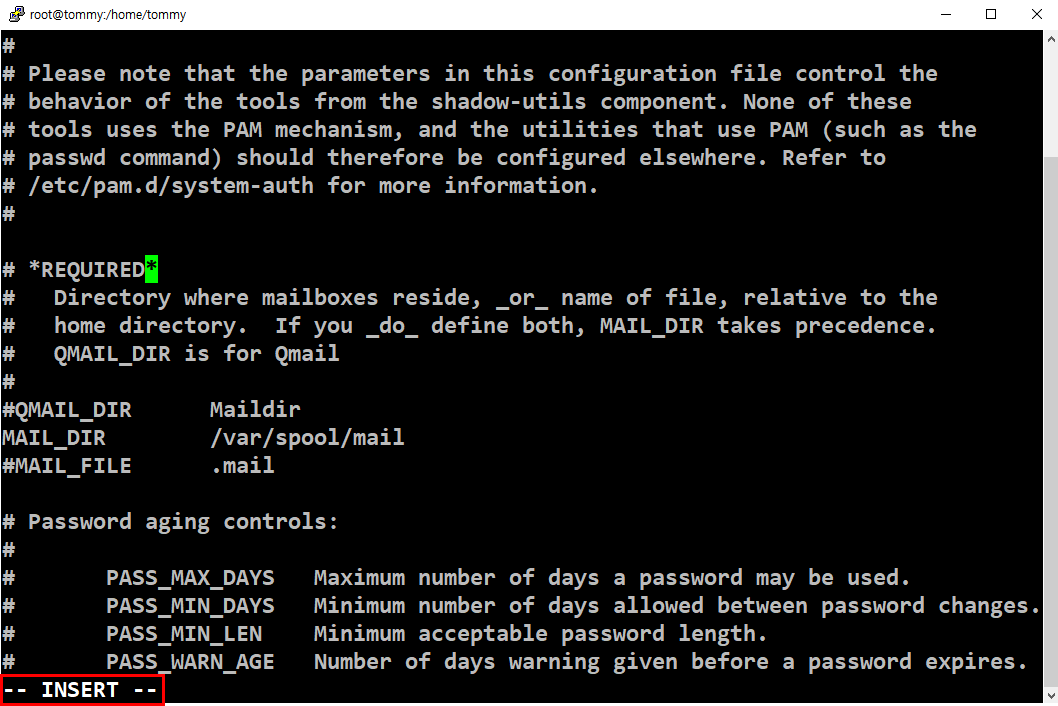
'i' = 현재커서 위치부터 입력이 됩니다.
'I' = 현재 라인의 처음부터 입력이 됩니다.
'a' = 현재 커서로부터 한 칸 우측으로 이동 후 입력이 됩니다.
'A' = 현재 라인의 마지막부터 입력이 됩니다.
'o' = 현재 커서가 위치한 라인 밑으로 빈 라인 삽입 후 입력이 됩니다.
'O' = 현재 커서가 위치한 라인 위로 빈 라인 삽입 후 입력이 됩니다.
대소문자 또는 각 단어마다 약간의 차이가 있고, 이 모든것을 알면 더 유용하지만, 하나씩 필요한 부분만 차근차근 사용하다가 점점 더 사용 키 범위를 넓혀가면서 사용하면 더 좋을 것 같습니다. :)
'컴퓨터 > 리눅스' 카테고리의 다른 글
| [Linux] 015. 리눅스 편집기 작동방법 3 (vi기본사용방법) (0) | 2020.11.30 |
|---|---|
| [Linux] 014. 리눅스 편집기 작동방법 2 (vi 기본사용방법) (0) | 2020.11.29 |
| [Linux] 012. 시스템 시간정보 보기(date, cal) & 명령어(find) (0) | 2020.11.27 |
| [Linux] 011. 명령어(|, nl) & 입출력 기호(>, <)의 사용 (0) | 2020.11.26 |
| [Linux] 010. 명령어(touch, alias, cat, head, tail) (0) | 2020.11.25 |




댓글